Subcadena en Excel
MID | Izquierda | derecha | subcadena entre paréntesis | Subcadena que contiene un texto específico | flash de relleno
No hay función SUBSTRING en Excel. Utilizar el MID, IZQUIERDA, DERECHA, Encontrar, LEN, sustituyen, REPETIR, el asiento y la función MAX en Excel para subseries de extracto.
mediana
Para extraer una subcadena, comenzando en el medio de una cadena, utilice la función MID en Excel.

Explicación: la función MID comienza en la posición 7 (O) y los extractos de 6 caracteres.
Izquierda
Para extraer los caracteres más a la izquierda de una cadena, utilice la función IZQUIERDA en Excel.

Para extraer una subcadena (de cualquier longitud) antes del guión, añadir la función FIND.
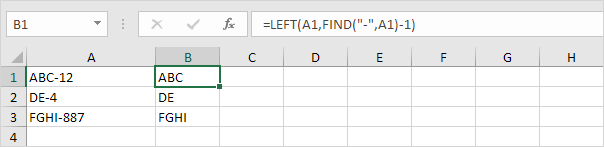
Explicación: la función de búsqueda encuentra la posición del tablero. Resta 1 de este resultado para extraer el número correcto de los caracteres más a la izquierda.
La fórmula mostrada anteriormente se reduce a LEFT (A1,4-1).
derecho
Para extraer los caracteres más a la derecha de una cadena, utilice la función correcta en Excel.

Para extraer una subcadena (de cualquier longitud) después del guión, añadir el LEN y la función FIND.
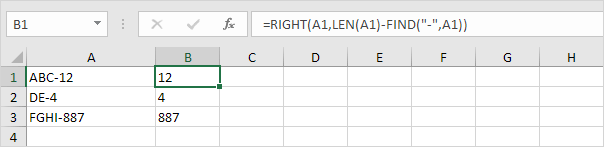
Explicación: la función LEN devuelve la longitud de la cadena. La función de búsqueda encuentra la posición del tablero. Restar estos valores para extraer el número correcto de caracteres más a la derecha. La fórmula mostrada anteriormente reduce a derecha (A1,6-4).
subcadena entre paréntesis
Para extraer una subcadena entre paréntesis (o abrazaderas, soportes, barras, etc.), utilice la MID y la función FIND en Excel.
-
La siguiente fórmula es casi perfecto.
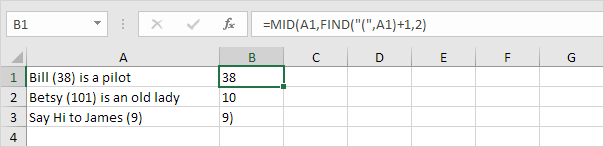
Explicación: la función de búsqueda encuentra la posición del paréntesis de apertura. Añadir 1 para encontrar la posición de inicio de la subcadena. La fórmula mostrada anteriormente se reduce a MID (A1,6 + 1,2). Esta función MID siempre extrae 2 caracteres.
-
Sustituir el 2 (tercer argumento) con una fórmula que devuelve la longitud de la subcadena.
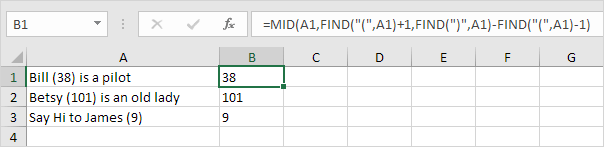
Explicación: restar la posición del paréntesis de apertura y el valor 1 desde la posición del paréntesis de cierre para encontrar la longitud correcta de la subcadena.
subcadena que contiene texto específico
Para extraer un texto específico que contiene subcadena (por ejemplo, el símbolo @), utilice el sustituto, REPT, MID, FIND, TRIM y la función MAX en Excel.
-
En primer lugar, utilice el sustituto y la función REPT de sustituir un solo espacio con 100 espacios (o cualquier otro número grande).
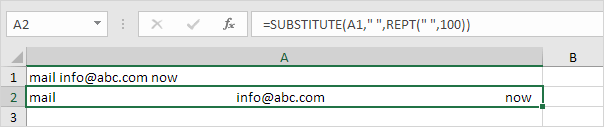
-
Función Para MID a continuación se inicia 50 posiciones (1/2 * gran número) antes de la posición del símbolo @ y extractos 100 (gran número) caracteres.
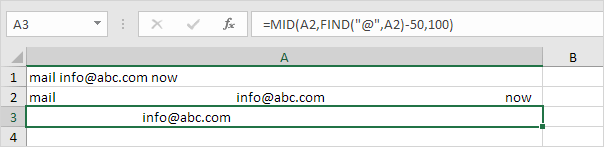
-
Utilice la función TRIM para quitar los espacios iniciales y finales.
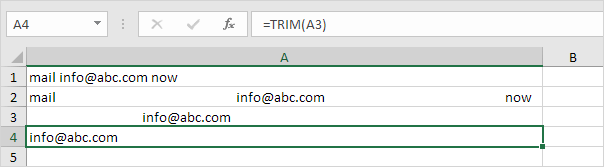
-
Poner todo junto.
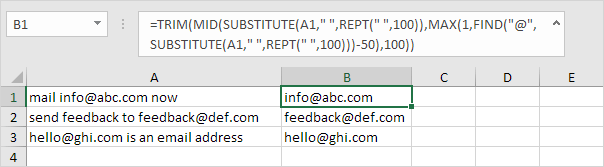
Nota: en la etapa 2, la función MID comienza 50 posiciones antes de la posición del símbolo @. Si la dirección de correo electrónico es la primera palabra en la oración (la celda A3), esto resulta en una posición de inicio negativo. En este caso, la función MAX (ver fórmula anterior) devuelve 1.
flash de relleno
Si usted no es un héroe fórmula, el uso de enlace: / ejemplos-flash de relleno [flash de relleno] en Excel para extraer automáticamente subcadenas.
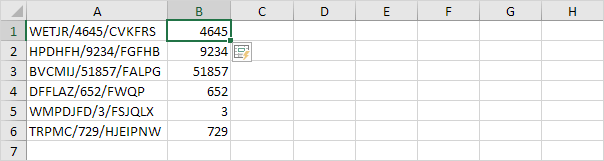
Nota: Excel no hace inserto fórmulas, si cambia las cadenas de texto en la columna A, Excel no actualizará los números en la columna B.